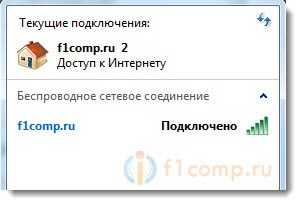-Приложения
 Я - фотографПлагин для публикации фотографий в дневнике пользователя. Минимальные системные требования: Internet Explorer 6, Fire Fox 1.5, Opera 9.5, Safari 3.1.1 со включенным JavaScript. Возможно это будет рабо
Я - фотографПлагин для публикации фотографий в дневнике пользователя. Минимальные системные требования: Internet Explorer 6, Fire Fox 1.5, Opera 9.5, Safari 3.1.1 со включенным JavaScript. Возможно это будет рабо Всегда под рукойаналогов нет ^_^
Позволяет вставить в профиль панель с произвольным Html-кодом. Можно разместить там банеры, счетчики и прочее
Всегда под рукойаналогов нет ^_^
Позволяет вставить в профиль панель с произвольным Html-кодом. Можно разместить там банеры, счетчики и прочее ОткрыткиПерерожденный каталог открыток на все случаи жизни
ОткрыткиПерерожденный каталог открыток на все случаи жизни- ТоррНАДО - торрент-трекер для блоговТоррНАДО - торрент-трекер для блогов
 Онлайн-игра "Empire"Преврати свой маленький замок в могущественную крепость и стань правителем величайшего королевства в игре Goodgame Empire.
Строй свою собственную империю, расширяй ее и защищай от других игроков. Б
Онлайн-игра "Empire"Преврати свой маленький замок в могущественную крепость и стань правителем величайшего королевства в игре Goodgame Empire.
Строй свою собственную империю, расширяй ее и защищай от других игроков. Б
-Рубрики
- 100 ВЕЛИКИХ... (1)
- dell-ы (1)
- Magic Particles 3D" (1)
- web money (1)
- АЛЬБОМЫ (0)
- анимашки (66)
- надписи (2)
- сердечки (29)
- анимашки с кодами (8)
- АРМЕНИЯ (32)
- музыка (8)
- СССР (3)
- АУДИОКНИГИ (24)
- афоризмы (9)
- БЛИНГИ (1)
- БРАУЗЕРЫ (18)
- бродилки друзей (12)
- в место коментов (5)
- валентинки с кодами (2)
- век живи век учмсь (10)
- видео (11)
- все для девника (22)
- ВСЕ ДЛЯ ДЕТЕЙ (441)
- фильмы (5)
- все для фш (669)
- бесшовные фоны (151)
- узоры (1)
- вуали (1)
- глиттеоы (7)
- кисти для фш (4)
- клипарт (414)
- маски (10)
- надписи (11)
- обои (26)
- полезности (1)
- разные рамки (6)
- скрап наборы (23)
- текстуры (2)
- фильтры (12)
- фоны (16)
- фотошоп сс (1)
- футажи (9)
- шрифты (4)
- ВСЁ ДЛЯ ТЕЛЕФОНА (27)
- вышивка (45)
- атласными лентами (10)
- бисером (6)
- вышивка крестиком (4)
- кружево иголкой (17)
- ВЯЗАНИЕ (379)
- биссером (1)
- жаккард (21)
- ирландское кружево-ссылки (7)
- крючок (98)
- советы (2)
- сумки (6)
- генераторы (83)
- гифчики (5)
- города (3)
- девушки (44)
- декор (177)
- бантики (7)
- бордюры (7)
- ВУАЛИ (4)
- конфетный дизайн (13)
- кружева (11)
- украшалки (57)
- для создания схем для вязании жаккардом (1)
- ДОМ ИНТЕРЬЕР (1)
- ДОМ МЕБЕЛЬ... (1)
- домашние цветы (0)
- женские штучки (40)
- маски (13)
- мода (1)
- педикюр (3)
- платья (2)
- прически (2)
- советы (4)
- живая мертвая вода (8)
- закрутки (28)
- заработок в инете (1)
- ИГРЫ (1)
- изобретения (1)
- интернет (41)
- исскуство (58)
- архитектура (8)
- живопись (27)
- КОСТЮМЫ (1)
- натюрморт (10)
- самые красивые актрисы ссср (1)
- фарфор (5)
- исцеляющие картинки (2)
- ЙОГА (20)
- камни (12)
- картинки (3)
- код на флешку (0)
- КОДЫ ДЛЯ РАМОЧЕК (5)
- коллажи (319)
- компютер (321)
- антивирусы (2)
- иконки (2)
- техника (5)
- кройка-шитие (3)
- сумки (2)
- кулинария (432)
- айсинг (101)
- бутерброды (20)
- декор из конфет (2)
- закуски (28)
- оформление блюд (2)
- рыба (1)
- макияж (8)
- МЕДИЦИНА (49)
- упрожнения (32)
- МИСТИКА (132)
- ГАДАНИЕ (16)
- гадание (2)
- гороскоп (14)
- деньги (6)
- луна (43)
- магия (31)
- мои плееры (0)
- мои плейкасты (19)
- мои работы (1)
- МОИ РАМОЧКИ (1)
- мои схемы для днева (21)
- МОЛИТВЫ (4)
- мудрости (57)
- мужчина и женщина (1)
- МУЗЕИ (2)
- МУЗЫКА (77)
- ЗВУКИ ПРТРОДЫ (9)
- музыкальные открытки (2)
- напитки (1)
- НАРОДНАЯ МЕДИЦИНА (410)
- НАУКА (1)
- новый год (0)
- Нумерология (4)
- огородник (15)
- ОМАР ХАЯМ (16)
- ОСТОРОЖНО!!! (5)
- ОФИС (9)
- переводчик (1)
- ПЛАГИНЫ (6)
- плеер от ютубе (2)
- ПЛЕЕРЫ (2)
- поздравления (1)
- ПОЗИТИВ (1)
- Полный набор фильтров для корела (1)
- ПРАЗДНИКИ (1)
- ПРЕДСКАЗАНИЯ (4)
- ПРИРОДА (7)
- ЖИВОТНЫЕ (6)
- ПРОГРАММЫ (82)
- ПРОДУКТЫ ПИТАНИЯ (22)
- ПСИХОЛОГИЯ (107)
- коучинг (6)
- работа с файлами (1)
- рамки (1)
- религия (2)
- ремонт (1)
- РЕТРОСАЙТ (1)
- рецепты (7)
- рукоделие (287)
- бисероплетение (43)
- вышивка (1)
- инструменты (8)
- канзаши (118)
- парчмент крафт (8)
- скрапбукинг (72)
- цветы из ткани (23)
- шитьё (4)
- Сайты анимации для Вас (0)
- скайп (0)
- сногсшибательно невераятно (2)
- советы на все случае жизни (51)
- ССЫЛКИ (5)
- стихи (9)
- схемы друзей (41)
- ТАНЦЫ (2)
- телевиденье (1)
- ТЕХНИКА (2)
- УРОКИ (337)
- Уроки от Ольги Бор:Серебрится снег на ветках (5)
- BluffTitler DX9 iTV v8.7.0.0 Final + Portable + Su (24)
- WORD (5)
- плейкаст (10)
- урок по фанта морф (2)
- уроки анимации (8)
- уроки Любаша К (4)
- уроки по видео в фш (14)
- уроки по иллюстратор (2)
- уроки по плеерам (1)
- УРОКИ ФОТОШОП (181)
- ЯНДЕКС УРОКИ (4)
- УРОКИ 3Д (14)
- уроки богатства (51)
- уроки корел (87)
- уроки по прдьюссер (33)
- стили переходы (1)
- УРОРКИ ПО ЛИРУ (108)
- коды для лиру (7)
- фентази (1)
- фильтры (3)
- ФИНАНСЫ (1)
- ФЛЕШ УРОКИ (94)
- флеш-материалы (17)
- фразы для коментов (11)
- храмы-церкви (1)
- части тела (4)
- ШРИФТЫ С КОДАМИ (1)
- этикет (18)
- ЭТО ИНТЕРЕСНО (62)
- звездные браки СССР (1)
- ЮМОР (2)
- ЯЗЫКИ (1)
- Яндекс деньги. Создаем себе электронный кошелек. (1)
-Цитатник
Текст по заданному контуру для Corel PSP Подготовка Установите шр...
Вспышка. - (0)Вспышка. Вот такие картинки можно сделать, используя эффект вспышки. На этом уроке мы науч...
Без заголовка - (0)Фоны обводки из интернета
Без заголовка - (0)Прекрасные розы в вазе. Мой клипарт в ПНГ.
Без заголовка - (0)Клипарт цветы - Белые пионы ^ 1. В моем дневнике кнопочка "Нравится"работает! 2. 3. ...
-Метки
-Ссылки
-Музыка
- Алексей Чумаков - Я от тебя схожу с ума
- Слушали: 37024 Комментарии: 0
- Константин Меладзе "Опять метель..."
- Слушали: 6090 Комментарии: 0
- Julio Iglesias - Historia De Un Amor
- Слушали: 20729 Комментарии: 0
- Secret Garden Муыка для души...
- Слушали: 844 Комментарии: 0
- Richard clayderman-A Comme Amour
- Слушали: 1469 Комментарии: 0
-Всегда под рукой
-Новости
-Поиск по дневнику
-Подписка по e-mail
-Друзья
-Постоянные читатели
-Сообщества
-Статистика
Записей: 6079
Комментариев: 154
Написано: 7370
Как выйти в интернет с компьютера используя телефон (Android, Windows Phone) как модем по Wi-Fi? |
http://f1comp.ru/internet/kak-vyjti-v-internet-s-k...dows-phone-kak-modem-po-wi-fi/Есть подробная статья о том, как раздать интернет с ноутбука, и подключить к нему все возможны устройства. Но, бывают ситуации, когда с компьютера нет возможности подключится к интернету, а очень нужно. Например, где-то на природе, университете и т. д. Да, есть 3G/4G USB модемы, или мобильные Wi-Fi роутеры, которые отлично помогают в похожих ситуациях. Но, не всегда же этот модем или роутер есть под рукой. Да и не покупать же такое устройство только потому, что возможно, когда-то понадобится интернет, где его нет.
А вот наши мобильные телефоны, всегда с нами. И, если у вас смартфон на Android, или Windows Phone, то можно просто с телефона раздать интернет по Wi-Fi и подключить к нему свой ноутбук. Телефон будет как точка доступа. Это очень удобно, я уже писал об этом, и для Android, и для Windows Phone.
Для того, что бы раздать интернет со своего телефона и подключить к нему компьютер, нам понадобится:
- Сам телефон, который работает на Android, или Windows Phone.
- На телефоне должен быть настроен мобильный интернет (от провайдера). Желательно, что бы был активирован недорогой тариф. Так как компьютер будет использовать не мало трафика.
- На вашем компьютере, который вы будете подключать к интернету, должен быть Wi-Fi. Если он есть, но не работает, то скорее всего нужно установить драйвера.
Как раздать Wi-Fi с телефона?
Я когда только начал писать эту статью, то думал, что она будет очень большой. Так как обо всем хочется рассказать подробно, и показать на скриншотах. Пришлось бы писать инструкции по настройке мобильных Wi-Fi роутеров для смартфонов на Android, и отдельно на Windows Phone. Но, я уже об этом писал
Делаем так: если у вас телефон на Android, то нужно просто настроит раздачу интернета и подключить свой ноутбук. Как это сделать, написано в отдельной статье Как раздать мобильный интернет со смартфона по Wi-Fi? Настраиваем точку доступа (Wi-Fi роутер) на телефоне с Android OS. Там все подробно и со скриншотами.
Если у вас телефон работает на Windows Phone, то делаем все по статье: Настраиваем раздачу мобильного интернета по Wi-Fi с телефона на Windows Phone 8 (8.1) [общий интернет]. Там так же все понятно и со скриншотами.
После того, как вы на телефоне запустите точку доступа, просто подключите к ней свой ноутбук, или другое устрйоство. Делается это очень просто. Нажимаем на значок сети (в правом нижнем углу), и из доступных для подключения сетей, выбираете свою (у нее будет название, которое вы задали в настройках смартфона).
Укажите пароль, который вы установили на смартфоне.
Все работает, сеть подключена. Доступ к интернету есть.
| Рубрики: | ВСЁ ДЛЯ ТЕЛЕФОНА |
| Комментировать | « Пред. запись — К дневнику — След. запись » | Страницы: [1] [Новые] |